- 天翼云电脑(公众版)能存储多大数据量?
- 数据信息是否可以长期保持?
- 如果误删文件,导致天翼云电脑(公众版)无法运行,数据会丢失吗?
- 文件怎样拷贝到天翼云电脑(公众版)?
- 天翼云电脑(公众版)如何进行文件拖拽?
- 系统盘是否可以分区?
- 天翼云电脑(公众版)移动端如何读取手机文件?
天翼云电脑(公众版)能存储多大数据量?
天翼云电脑(公众版)自带系统盘规格:120GB。操作系统安装会占用30GB,剩余可用存储约90GB。
系统盘无法进行扩容,在官网订购云电脑可添加数据盘,订购数据盘后支持扩容。
数据信息是否可以长期保持?
已购的天翼云电脑(公众版)会留数据。切换天翼云电脑的使用平台,或重装App均不影响,用户的文档和相关设置等数据信息在付费情况下是可以长期保持。如果退订天翼云电脑(公众版)或者欠费拆机,数据将不再保留且无法恢复。
如果误删文件,导致天翼云电脑(公众版)无法运行,数据会丢失吗?
可能会丢失部分系统盘和用户数据。可以通过工具栏中的“系统恢复”功能进行系统还原,系统盘将进行重装,数据盘不会受影响。因此请及时保存及备份好个人数据。
文件怎样拷贝到天翼云电脑(公众版)?
建议如下2种方法选择:
(1)使用天翼云电脑同步工具,下载地址:https://desk.ctyun.cn/html/enterprise;
(2)使用文件拖拽功能,将文件从本地复制到天翼云电脑或从天翼云电脑复制到本地,该操作仅支持Windows客户端。注:当文件大小超过200MB时,请使用Ctrl+C/V快捷方式进行文件传输。
天翼云电脑(公众版)如何进行文件拖拽?
云电脑支持通过拖拽的方式,将文件从本地复制到云电脑,或从云电脑复制到本地。
- 从本地拖拽到云电脑:
云电脑客户端在最小化情况下,将本地文件拖拽到本地系统任务栏的云电脑客户端图标上,即可将文件复制到云电脑的云电脑中。
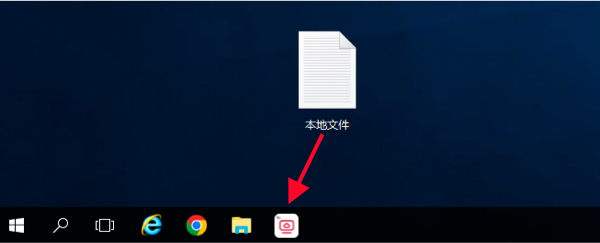
云电脑客户端在窗口化情况下,将本地文件拖拽到客户端界面中,即可将文件复制云电脑中。
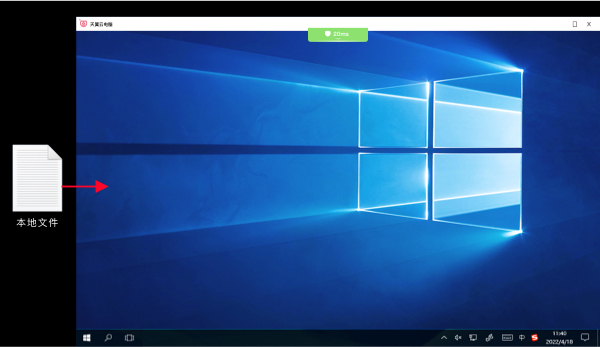
- 从云电脑拖拽到本地:
云电脑客户端在窗口化情况下,将云电脑文件拖拽到客户端界面外,即可将文件复制到本地系统的云电脑中。(管理控制台-基础策略:开启文件拷贝策略)
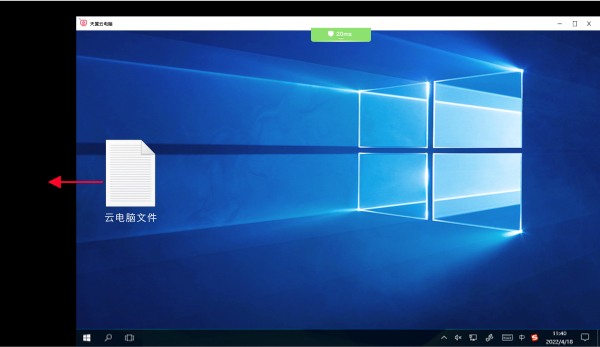
文件传输过程中会有进度展示:
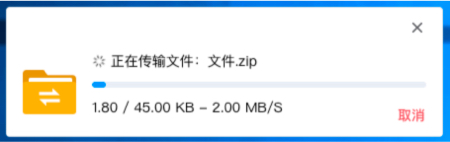
注:当文件大小超过200MB时,请使用Ctrl+C/V快捷方式进行文件传输。
系统盘是否可以分区?
天翼云电脑(公众版)系统盘无法分区,门户官网订购的云电脑数据盘可以分区,右键点击“我的电脑”,点击“管理”,在“文件和存储服务”中可以对数据盘进行分区。
天翼云电脑(公众版)移动端如何读取手机文件?
安卓移动终端支持读取手机文件,iOS系统由于系统限制不支持读取手机文件。
建议:在天翼云电脑(公众版)内下载天翼云盘软件,建议手机也可以安装天翼云盘App,使用同一个账号,通过手机上传至天翼云盘,在云电脑内的天翼云盘下载到天翼云电脑(公众版)解决。
